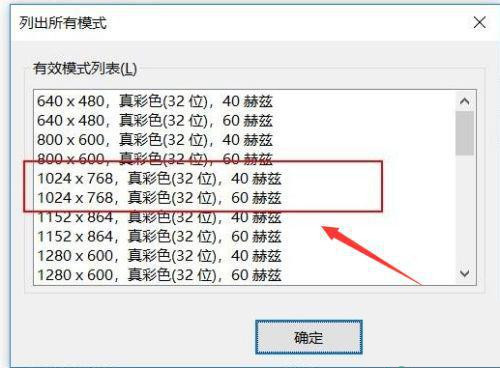投影仪是常见的办公设备之一,通过投影仪就可以将文档投放到较大的投影布中显示,可是有用户将电脑连接投影仪之后,投影出来的画面不是全屏显示,这是怎么回事?下面我们就来
投影仪是常见的办公设备之一,通过投影仪就可以将文档投放到较大的投影布中显示,可是有用户将电脑连接投影仪之后,投影出来的画面不是全屏显示,这是怎么回事?下面我们就来看看解决的办法。
具体方法:
方法一:
1、win+P,打开投影显示设置。
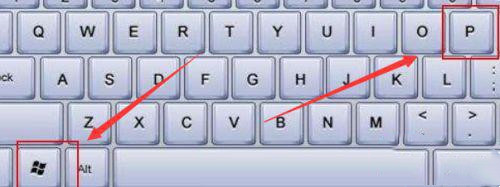
2、选择模式为“拓展”这样子第二屏幕或者投影仪会自动适配分辨率参数,可以完成投影。
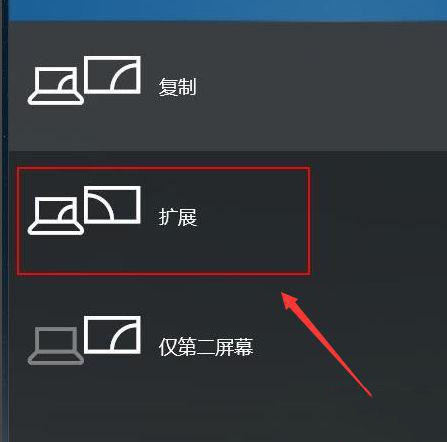
方法二:
1、在电脑桌面,右键--显示设置--显示适配器属性。
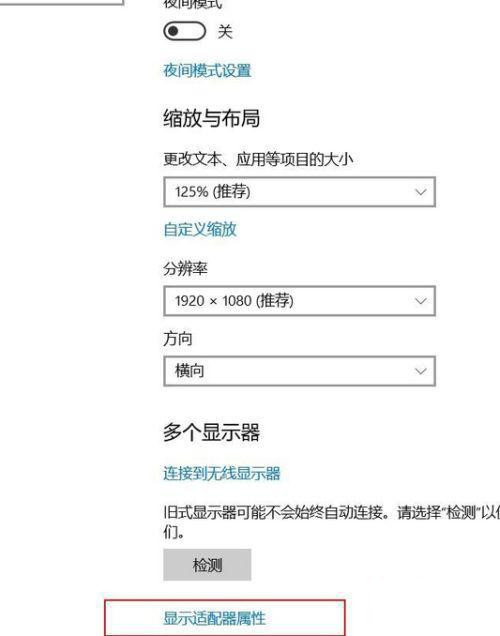
2、在弹出的窗口中,选择“适配器”目录下“列出所有模式”。
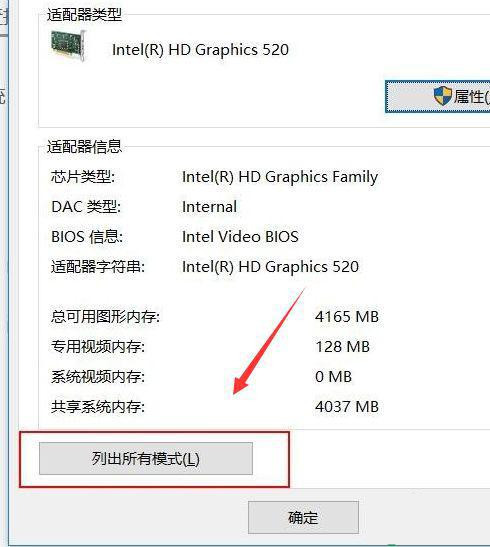
3、在跳出的“列出所有模式”窗口的“有效模式列表”中选择合适你投影仪或者显示器的模式,一般的投影器1024X768基本可以解决。当然,你可以尝试其他参数直到适合为止。